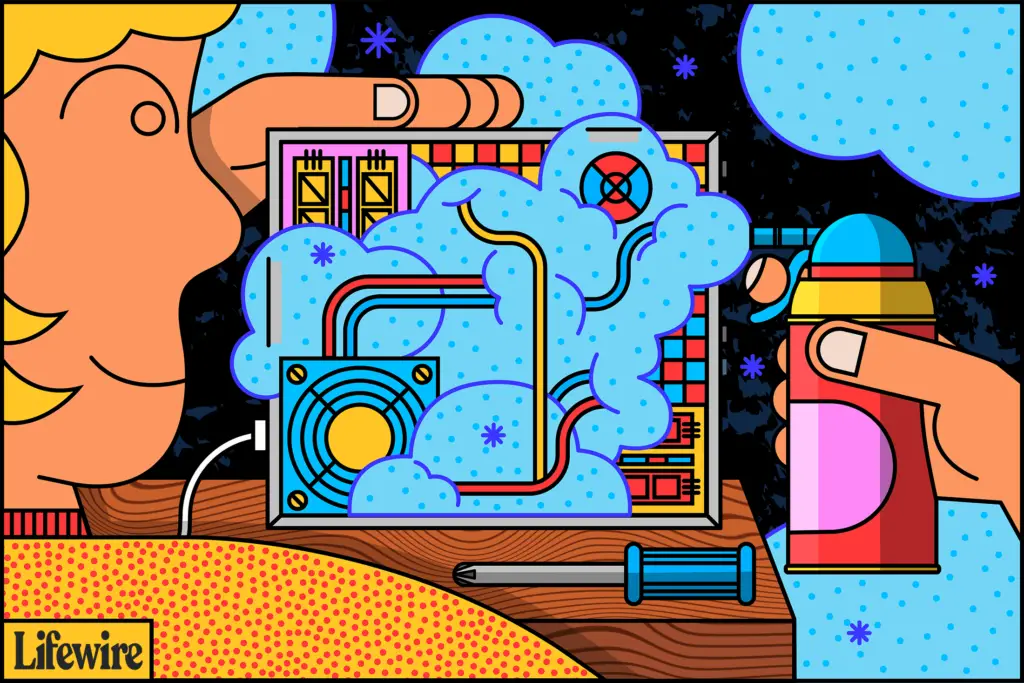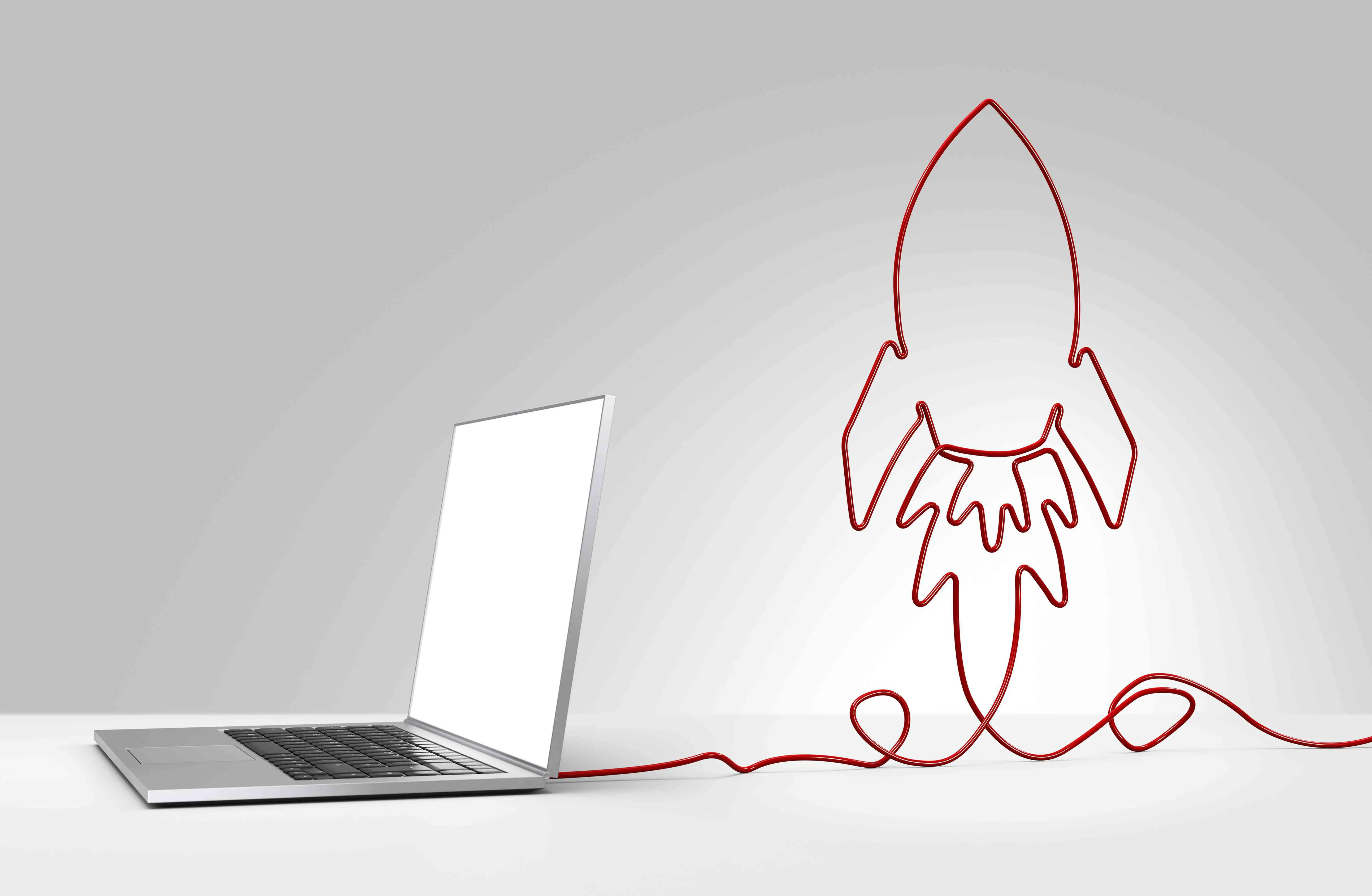Seu computador contém muitas peças, quase todas as quais criam calor quando o computador está ligado. Algumas peças, como a CPU e a placa de vídeo, podem ficar tão quentes que você pode cozinhar nelas. Em um desktop ou laptop devidamente configurado, muito desse calor é retirado do gabinete do computador por vários ventiladores. Se o seu computador não estiver removendo o ar quente rápido o suficiente, a temperatura pode ficar tão alta que você corre o risco de sérios danos ao seu PC. Não é preciso dizer que manter o computador refrigerado deve ser uma das principais prioridades. Abaixo estão 11 soluções de resfriamento de computador que qualquer pessoa pode fazer. Muitos são gratuitos ou muito baratos, então não há realmente nenhuma desculpa para deixar seu computador superaquecer e causar danos. Você pode testar a temperatura da CPU do seu computador se suspeitar que está superaquecendo e que um cooler para PC ou outra solução é algo que você deve examinar.
Permitir fluxo de ar
coolpix
A coisa mais fácil que você pode fazer para ajudar a manter o computador resfriado é dar a ele um pouco de espaço para respirar, removendo quaisquer obstáculos ao fluxo de ar. Certifique-se de que não haja nada encostado em qualquer lado do computador, especialmente na parte de trás. A maior parte do ar quente sai pela extremidade traseira do gabinete do computador. Deve haver pelo menos 2–3 polegadas aberta em cada lado e a parte traseira deve estar completamente aberta e desobstruída. Se o seu computador estiver escondido dentro de uma mesa, certifique-se de que a porta não esteja fechada o tempo todo. O ar frio entra pela frente e às vezes pelas laterais do gabinete. Se a porta ficar fechada o dia todo, o ar quente tende a se reciclar dentro da mesa, ficando cada vez mais quente quanto mais tempo o computador está funcionando.
Execute o seu PC com o gabinete fechado

Cooler Master
Uma lenda urbana sobre o resfriamento de computadores desktop é que rodar o computador com o gabinete aberto o manterá mais frio. Parece lógico – se o gabinete estiver aberto, haveria mais fluxo de ar, o que ajudaria a manter o computador mais frio. A peça do quebra-cabeça que falta aqui é sujeira. Quando o gabinete é deixado aberto, poeira e detritos obstruem os ventiladores de resfriamento mais rápido do que quando o gabinete é fechado. Isso faz com que os ventiladores desacelerem e falhem muito mais rápido do que o normal. Um ventilador entupido faz um péssimo trabalho de resfriamento dos componentes caros do computador. É verdade que operar o computador com o gabinete aberto pode fornecer um pequeno benefício no início, mas o aumento na exposição do ventilador a detritos tem um impacto muito maior na temperatura a longo prazo.
Limpe o seu computador

Foto da amazon
Os ventiladores dentro do computador estão lá para mantê-lo resfriado. Você sabe o que desacelera um ventilador e o faz parar? Sujeira – na forma de poeira, pelos de animais de estimação, etc. Tudo entra no seu computador e grande parte fica preso nos diversos ventiladores. Uma das maneiras mais eficazes de resfriar o PC é limpar os ventiladores internos. Há uma ventoinha na parte superior do processador, uma dentro da fonte de alimentação e geralmente uma ou mais na parte frontal e / ou traseira do gabinete. Basta desligar o computador, abrir o gabinete e usar ar comprimido para remover a sujeira de cada ventilador. Se o seu computador estiver muito sujo, leve-o para fora para limpar ou toda a sujeira vai se acumular em outro lugar da sala, eventualmente voltando para dentro do seu PC!
Mova seu computador

Caiaimage / Paul Viant / Getty Images
A área em que você está usando o computador está muito quente ou muito suja? Às vezes, sua única opção é mover o computador. Uma área mais fria e limpa na mesma sala pode ser adequada, mas você pode ter que considerar mover o computador para outro lugar inteiramente. Se mover o computador simplesmente não é uma opção, continue lendo para obter mais dicas. Mover o computador pode causar danos às partes sensíveis internas se você não tomar cuidado. Certifique-se de desconectar tudo, não carregue muito de uma vez e coloque as coisas na mesa com muito cuidado. Sua principal preocupação será o gabinete do seu computador, que contém todas as partes importantes como seu disco rígido, placa-mãe, CPU, etc.
Atualize o ventilador da CPU

Thermaltake Technology Co., Ltd.
Sua CPU é provavelmente a parte mais sensível e cara de seu computador. Ele também tem o maior potencial de superaquecimento. A menos que você já tenha substituído a ventoinha da CPU, a que está no seu computador agora é provavelmente uma ventoinha de última geração que resfria o processador apenas o suficiente para mantê-lo funcionando corretamente, e isso presumindo que esteja funcionando em velocidade total. Muitas empresas vendem grandes ventiladores de CPU que ajudam a manter a temperatura da CPU mais baixa do que uma ventoinha instalada de fábrica.
Instale uma ventoinha da caixa (ou duas)

Cooler Master
A ventoinha do gabinete é apenas um pequeno ventilador que se conecta à parte frontal ou traseira do gabinete do computador desktop, por dentro. Os ventiladores do gabinete ajudam a movimentar o ar pelo computador, o que, se você se lembra das primeiras dicas acima, é a melhor maneira de garantir que as peças caras não esquentem muito. Instalar duas ventoinhas de gabinete, uma para mover o ar frio para dentro do PC e outra para retirar o ar quente do PC, é uma ótima maneira de manter o computador refrigerado. Os ventiladores do gabinete são ainda mais fáceis de instalar do que os ventiladores da CPU, então não tenha medo de entrar no seu computador para realizar este projeto. Adicionar uma ventoinha ao gabinete não é uma opção com um laptop ou tablet, mas uma almofada de resfriamento é uma ótima idéia para ajudar.
Pare de overclocking
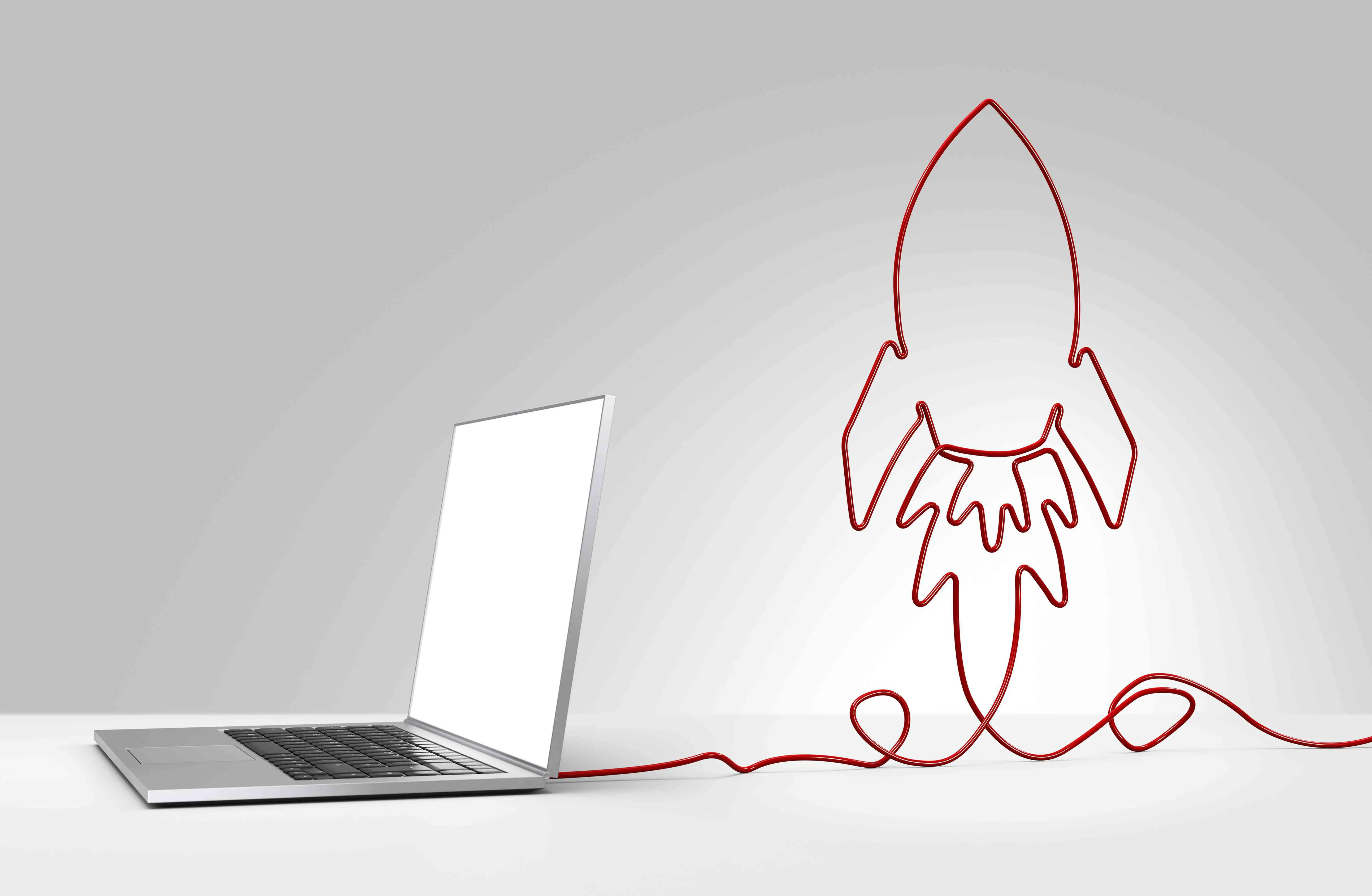
Imagens Atômicas / Imagens Getty
Se você não tem certeza do que é overclocking, provavelmente não está fazendo isso e não precisa se preocupar com isso. Para o resto de vocês: você está bem ciente de que o overclock leva as capacidades do seu computador ao seu limite. O que você pode não perceber é que essas mudanças têm um impacto direto na temperatura em que sua CPU e quaisquer outros componentes com overclock operam. Se você está fazendo overclock do hardware do seu PC, mas não tomou outras precauções para mantê-lo resfriado, definitivamente recomendamos reconfigurar o hardware para as configurações padrão de fábrica.
Substitua a fonte de alimentação

Corsário
A fonte de alimentação do seu computador possui um grande ventilador embutido. O fluxo de ar que você sente ao colocar a mão atrás do computador está vindo desta ventoinha. Se você não tiver uma ventoinha no gabinete, a ventoinha da fonte de alimentação é a única maneira de remover o ar quente criado dentro do computador. Seu computador pode aquecer rapidamente se este ventilador não estiver funcionando. Infelizmente, você não pode simplesmente substituir a ventoinha da fonte de alimentação. Se esta ventoinha não estiver mais funcionando, você precisará substituir toda a fonte de alimentação.
Instale ventiladores específicos de componentes

Kingston
É verdade que a CPU é provavelmente o maior produtor de calor em seu computador, mas quase todos os outros componentes também geram calor. A memória super rápida e as placas gráficas de última geração podem, muitas vezes, fazer com que a CPU funcione por seu dinheiro. Se você descobrir que sua memória, placa de vídeo ou algum outro componente está criando muito calor, pode resfriá-los com uma ventoinha específica do componente. Em outras palavras, se sua memória estiver quente, compre e instale um ventilador de memória. Se sua placa de vídeo está superaquecendo durante o jogo, atualize para um ventilador de placa de vídeo maior. Com o hardware cada vez mais rápido, vêm as peças cada vez mais quentes. Os fabricantes de ventiladores sabem disso e criaram soluções especializadas de ventiladores para quase tudo dentro do seu computador.
Instale um kit de resfriamento de água

Intel
Em computadores de ponta, o acúmulo de calor pode se tornar um problema que mesmo os ventiladores mais rápidos e eficientes não conseguem resfriar o PC. Nestes casos, a instalação de um kit de refrigeração líquida pode ajudar. A água transfere bem o calor e pode reduzir drasticamente a temperatura de uma CPU. “Água dentro de um computador? Isso não parece seguro!” Não se preocupe, a água ou outro líquido está completamente contido dentro do sistema de transferência. Uma bomba circula o líquido frio para a CPU, onde pode absorver o calor e, em seguida, bombeia o líquido quente para fora do computador, onde o calor pode ser dissipado. Os kits de refrigeração líquida são fáceis de instalar, mesmo se você nunca tiver atualizado um computador antes.
Instale uma unidade de mudança de fase

Cooler Express
As unidades de mudança de fase são as tecnologias de resfriamento mais drásticas. Uma unidade de mudança de fase pode ser considerada um refrigerador para sua CPU. Ele utiliza muitas das mesmas tecnologias para resfriar ou até mesmo congelar uma CPU. Unidades de mudança de fase como a mostrada aqui variam de preço de $ 1.000 a $ 2.000 USD. Produtos semelhantes de resfriamento de PC de nível empresarial podem custar US $ 10.000 ou mais!